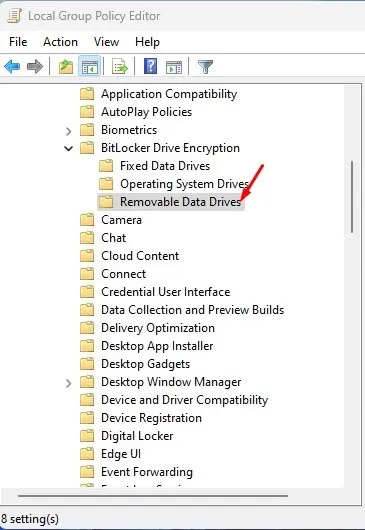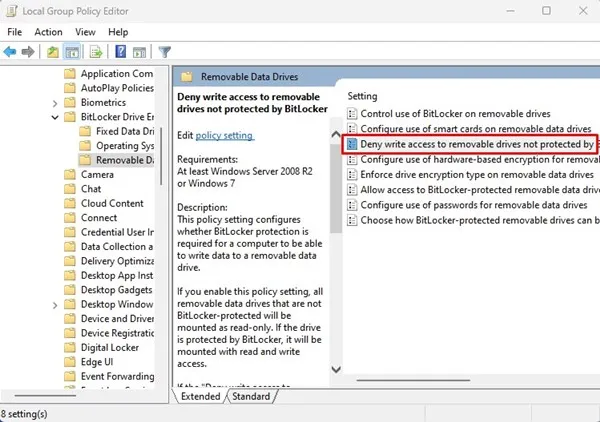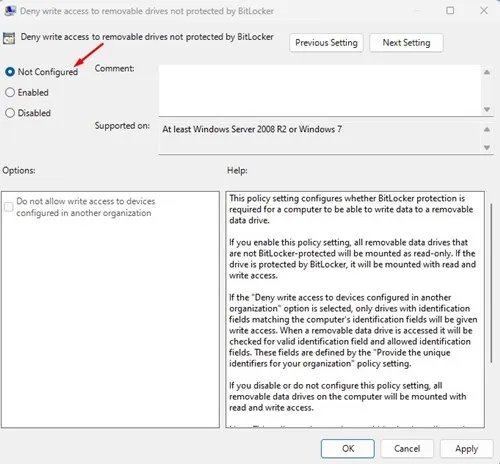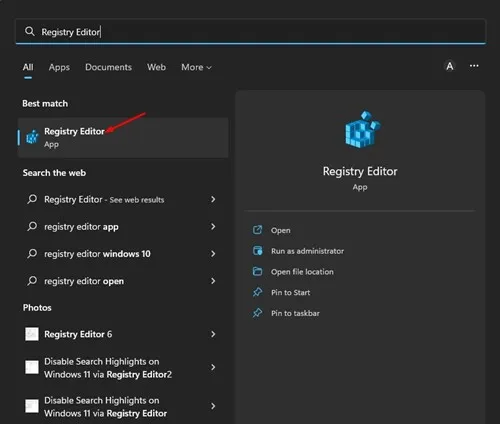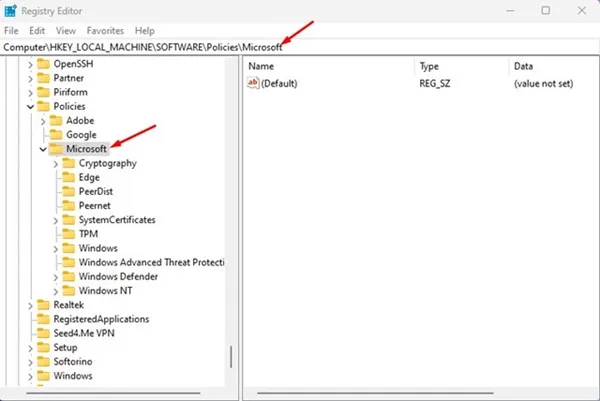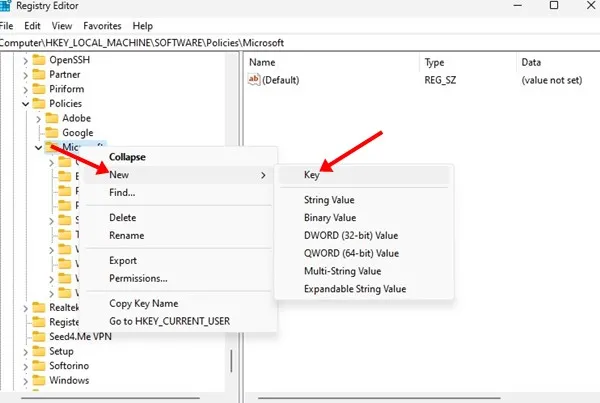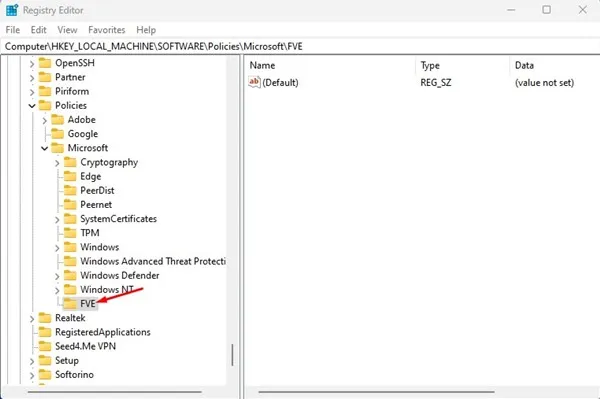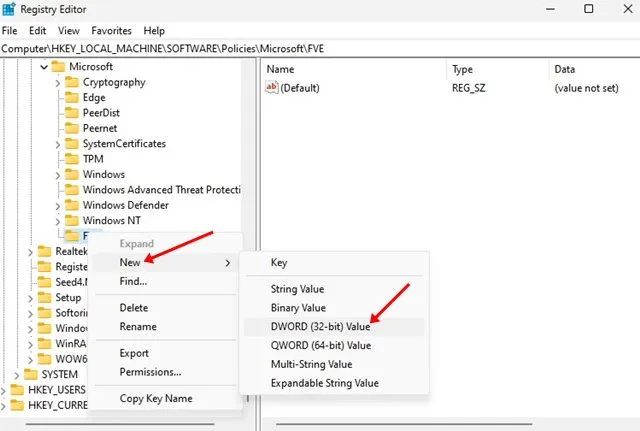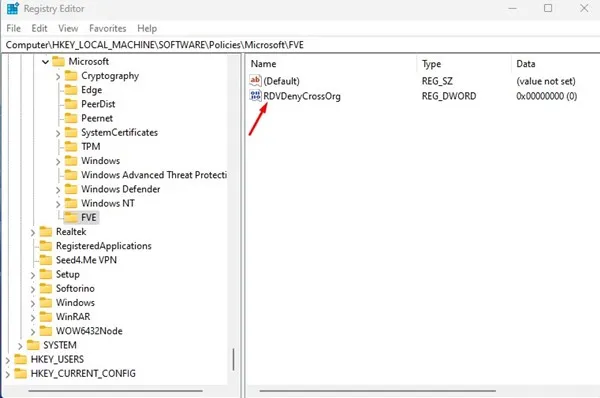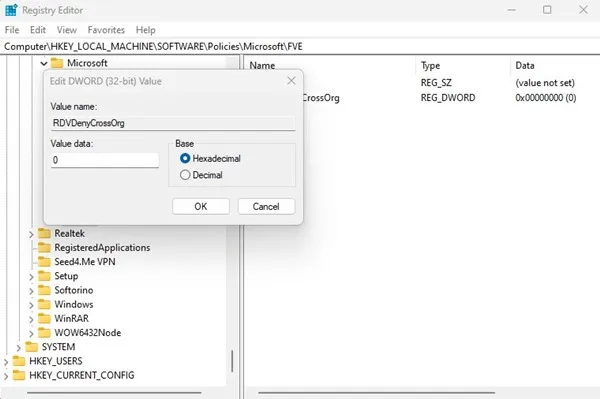Biz allaqachon BitLocker haqida bir nechta qo'llanmalar bilan bo'lishdik - Windows uchun mashhur diskni shifrlash vositasi. BitLocker Windows 11 ning so'nggi versiyasida ham mavjud va u o'chirish drayverlarini ham qo'llab-quvvatlaydi.
Olib tashlanadigan qurilmalaringizni parol bilan himoya qilish uchun Windows 11 da BitLocker to Go funksiyasidan foydalanishingiz kerak. BitLocker o'chirish drayvlariga ruxsatsiz kirishni oldini olishi mumkin bo'lsa-da, foydalanuvchilarning fayllarni o'zgartirishiga yo'l qo'ymaslik uchun nima qilish kerak?
Parolni himoya qilish - ulangan drayverlarni himoya qilishning to'liq usuli, ammo agar siz bunday darajadagi xavfsizlikni xohlamasangiz, shunchaki qilishingiz mumkin. Olinadigan drayverlarga yozish huquqini bloklash . Yozish huquqi bloklangan bo'lsa, hech kim fayllarni o'zgartira olmaydi
Windows 11 da olinadigan drayverlarga yozishga ruxsat bering yoki rad eting
Agar olinadigan disk yozishdan himoyalangan bo'lsa, hech kim ushbu diskdagi fayl/papkalarni yarata yoki o'chira olmaydi. Shunday qilib, agar siz olinadigan drayverlarni BitLocker orqali parol bilan himoyalashni xohlamasangiz, yozishga kirishni rad etish yaxshi fikrdir. Quyida biz ruxsat berishning oddiy usullarini baham ko'rdik Windows 11 da olinadigan drayverlarga yozish huquqi rad etildi . Keling, tekshiramiz.
1) Guruh siyosati orqali olinadigan drayverlarga yozishga ruxsat bering yoki rad eting
Ushbu usul olinadigan drayverlarga yozishga ruxsat berish yoki rad etish uchun Mahalliy guruh siyosati muharriridan foydalanadi. Bu erda siz amal qilishingiz kerak bo'lgan bir necha oddiy qadamlar.
1. Birinchidan, Windows 11 qidiruvini bosing va yozing Mahalliy guruh siyosati tahrirlovchisi . Keyin ro'yxatdan Mahalliy guruh siyosati muharririni oching.
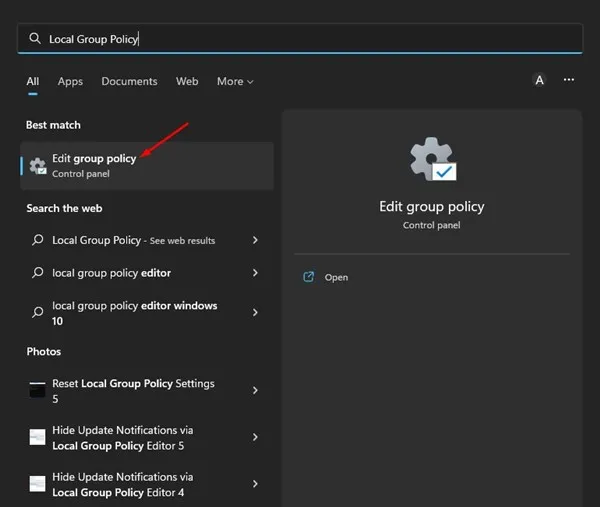
2. Mahalliy guruh siyosati muharririda ko'rsatilgan yo'lga o'ting:
Kompyuter konfiguratsiyasi > Ma'muriy shablonlar > Windows komponentlari > BitLocker diskini shifrlash > olinadigan ma'lumotlar drayverlari
3. Endi, o'ng tomonda, ikki marta bosing Himoyalanmagan olinadigan drayverlarga yozishni taqiqlash BitLocker siyosati bilan.
4. Keyingi paydo bo'lgan oynada " ni tanlang. Balki . Bu barcha olinadigan ma'lumotlar drayverlarini faqat o'qish uchun o'rnatadi. Tugatgandan so'ng, tugmani bosing. تطبيق Keyin bosing OK".
5. Yozish huquqini tiklamoqchi bo‘lsangiz, “ ni tanlang. singan "yoki" sozlanmagan va tugmani bosing تطبيق ".
Mana shu! Windows 11 da olinadigan drayverlarga yozishga ruxsat berishingiz yoki rad etishingiz mumkin.
2) Ro'yxatga olish kitobi muharriri orqali yozishga ruxsat berish yoki rad etish
Shuningdek, olinadigan drayverlarga yozishga ruxsat berish yoki rad etish uchun Windows 11 uchun ro'yxatga olish kitobi muharriridan foydalanishingiz mumkin. Quyida biz baham ko'rgan oddiy qadamlarni bajarishingiz kerak.
1. Birinchidan, Windows 11 qidiruvini bosing va yozing Ro'yxatdan o'tish kitoblari muharriri
2. Ro'yxatga olish kitobi muharririda quyidagi yo'lga o'ting:
HKEY_LOCAL_MACHINE\SOFTWARE\Policies\Microsoft
3. Microsoft papkasini o'ng tugmasini bosing va tanlang Yangi > Kalit .
4. Keyin yangi yaratilgan kalitni nom bilan nomlang FVE .
5. Jildni sichqonchaning o'ng tugmasi bilan bosing FVE va tanlang Yangi qiymat > DWORD (32-bit) .
6. Yangi yaratilgan DWORD qiymatini shunday nomlang RDVDenyCrossOrg
7. Endi RDVDenyCrossOrg ustiga ikki marta bosing va Qiymat ma'lumotlari maydoniga quyidagilarni kiriting:
- 0: Olinadigan drayverlarga yozish ruxsatini rad qilish
- 1: Olinadigan drayverlarga yozishga ruxsat beradi.
8. Tugallangach, “tugmasini bosing. Mwاfq va Ro'yxatga olish kitobi muharririni yoping.
Mana shu! O'zgarishlarni amalga oshirgandan so'ng, Windows 11 kompyuteringizni qayta ishga tushiring.
Shunday qilib, bu ikkita eng yaxshi yo'l Windows 11 da olinadigan drayverlarga yozishga ruxsat berish yoki rad etish . Agar sizga Windows 11 da yozish huquqini o'chirish bo'yicha ko'proq yordam kerak bo'lsa, izohlarda bizga xabar bering.